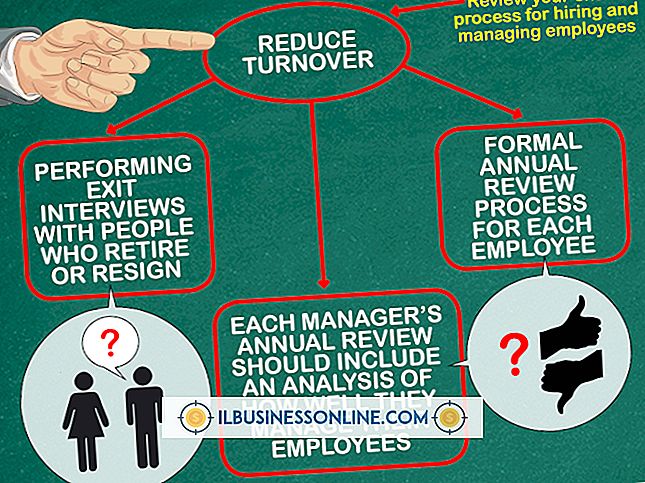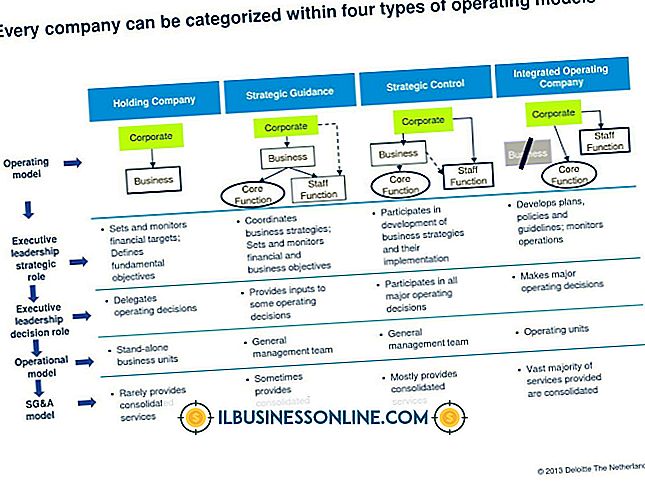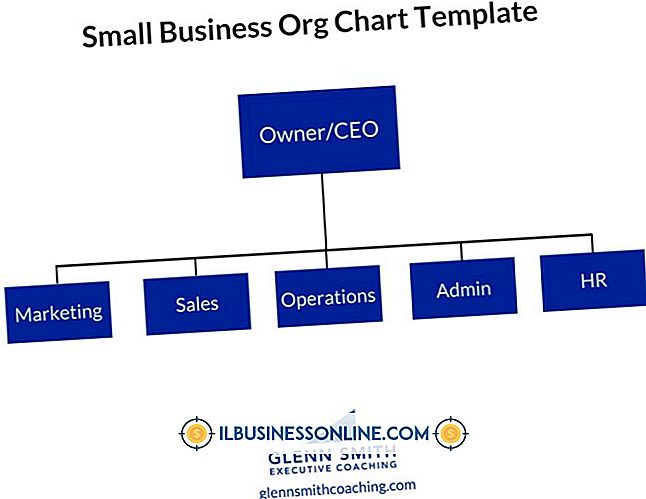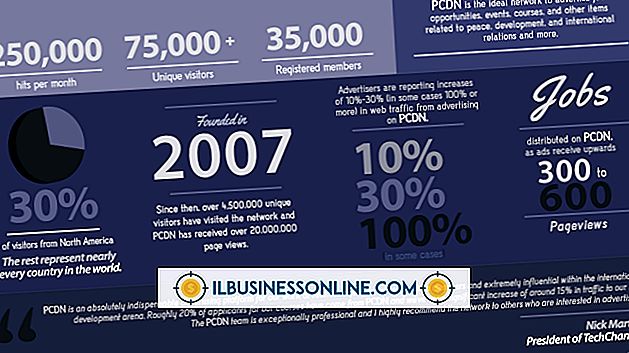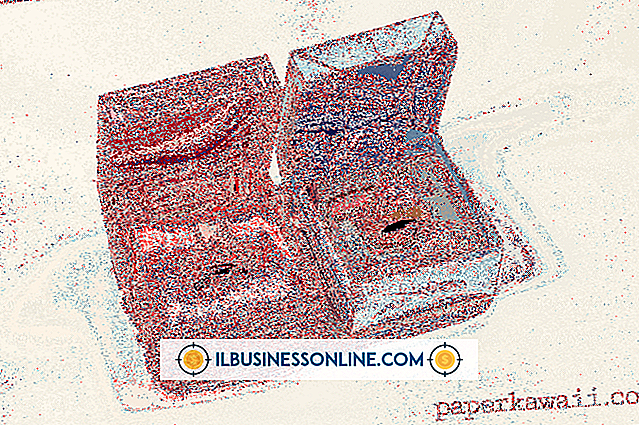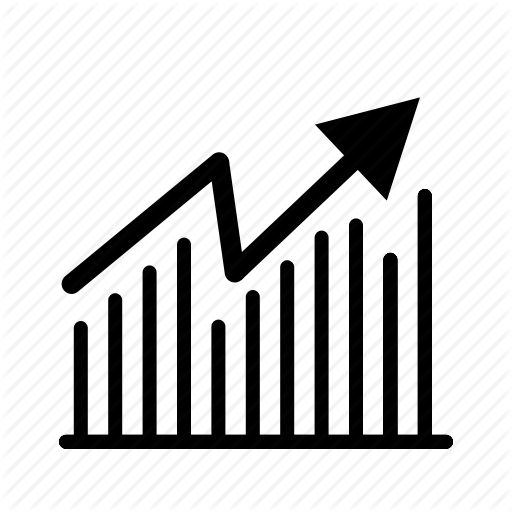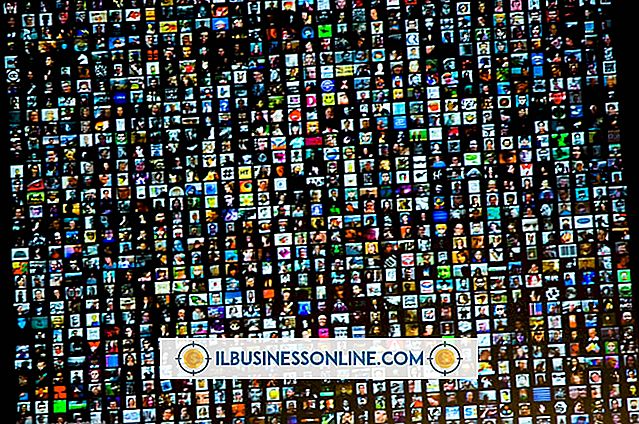Como usar o Excel para calcular a amortização
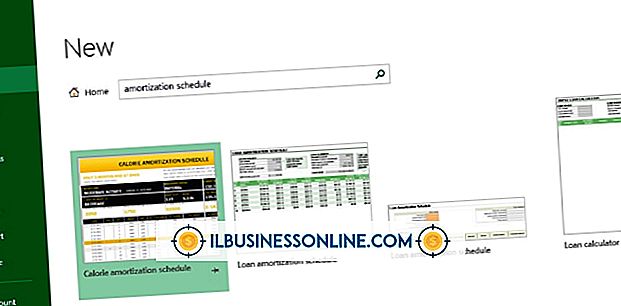
O Microsoft Excel é um programa de planilha amplamente utilizado que pode usar fórmulas para calcular e exibir valores. Quando sua pequena empresa está fazendo um empréstimo, você precisa saber quanto de cada pagamento de empréstimo vai para pagar o principal e quanto vai para o interesse. Além disso, o cálculo da amortização do empréstimo permite saber quanto do empréstimo foi pago a qualquer momento. Ao usar o Excel, você pode fazer alterações no montante emprestado, na taxa de juros e no período de pagamento e ver imediatamente como o empréstimo mudaria.
1
Digite "Saldo original" na célula A1, "Taxa de juros (como porcentagem)" na célula A2, "Prazo (em anos)" na célula A3 e "Pagamento mensal" na célula A4.
2
Digite os valores correspondentes nas células B1 a B3. Na célula B4, insira a fórmula "= -PMT (B2 / 1200, B3 * 12, B1)" para que o Excel calcule automaticamente o pagamento mensal.
Por exemplo, se você tivesse um empréstimo de US $ 25.000 com juros anuais de 6, 5% por 10 anos, o pagamento mensal seria de US $ 283, 87.
3
Digite "Pagamento" na célula A6, "Porção de juros" na célula B6, "Porção Principal" na célula C6 e "Novo Saldo" na célula D6.
4
Digite "= $ B $ 4" na célula A7 para que o Excel transfira automaticamente o pagamento mensal calculado na célula B4. O "$" garante que, quando a célula for copiada e colada para períodos de pagamento futuros nas etapas a seguir, o Excel continuará a usar o valor na célula B4 como o pagamento mensal.
5
Digite "= ROUND (B1 * B $ 2 / 1200, 2)" na célula B7 para calcular a porção de juros do pagamento do primeiro mês. Neste exemplo, o Excel exibiria $ 135, 42.
6
Digite "= A7-B7" na célula C7 para calcular a parte principal do pagamento. Neste exemplo, o Excel exibiria $ 148, 45.
7
Digite "= B1-C7" na célula D7 para calcular o novo saldo do empréstimo. Continuando o exemplo, o Excel exibirá US $ 24.851, 55.
8
Copie e cole os valores de A7 e C7 para A8 e C8. Na célula B8, insira "= ROUND (D7 * B $ 2 / 1200, 2)" e na célula D8 digite "= D7-C8" para calcular os valores para o segundo período de pagamento.
Neste exemplo, a linha oito seria de $ 283, 87 em A8, $ 134, 61 em B8, $ 149, 26 em C8 e $ 24, 702.29 em D8.
9
Copie e cole a linha oito na linha nove para calcular os valores do terceiro período de pagamento. Repita este passo para cada período de pagamento até que o empréstimo seja liquidado.